Link mua sản phẩm: NAS Xpenology J1900
Như các bạn đã biết. NAS fake J1900 không thể sử dụng được Quickconect, thay vào đó chúng ta sẽ phải sử dụng DDNS (tên miền động) cho nó. Ưu điểm là nhanh hơn Quickconect.
Sau khi tạo được tên miền thì chúng ta có thể truy cập được NAS ở bất kỳ nơi đâu, rất thuận tiện.
Phần I. Tạo tên miền DDNS miễn phí
1, Tạo tên miền bằng NO-IP
Dịch vụ DDNS của No-IP, nó hoàn toàn miễn phí nhưng mỗi 30 ngày sẽ phải gia hạn 1 lần, sẽ có mail thông báo khi gần hết hạn
- Truy câp https://www.noip.com/ và đăng ký 1 tài khoản (bước này các bạn tự tìm hiểu nhé, vì nó quá đơn giản)
- Vào Dynamic DNS -> NO-IP Hostnames -> Create Hostname. Nhập tên miền mà các bạn muốn tạo rồi ấn Create Hostname để hoàn thành (ví dụ nhập ducit thì tên miền sẽ là ducit.ddns.net)
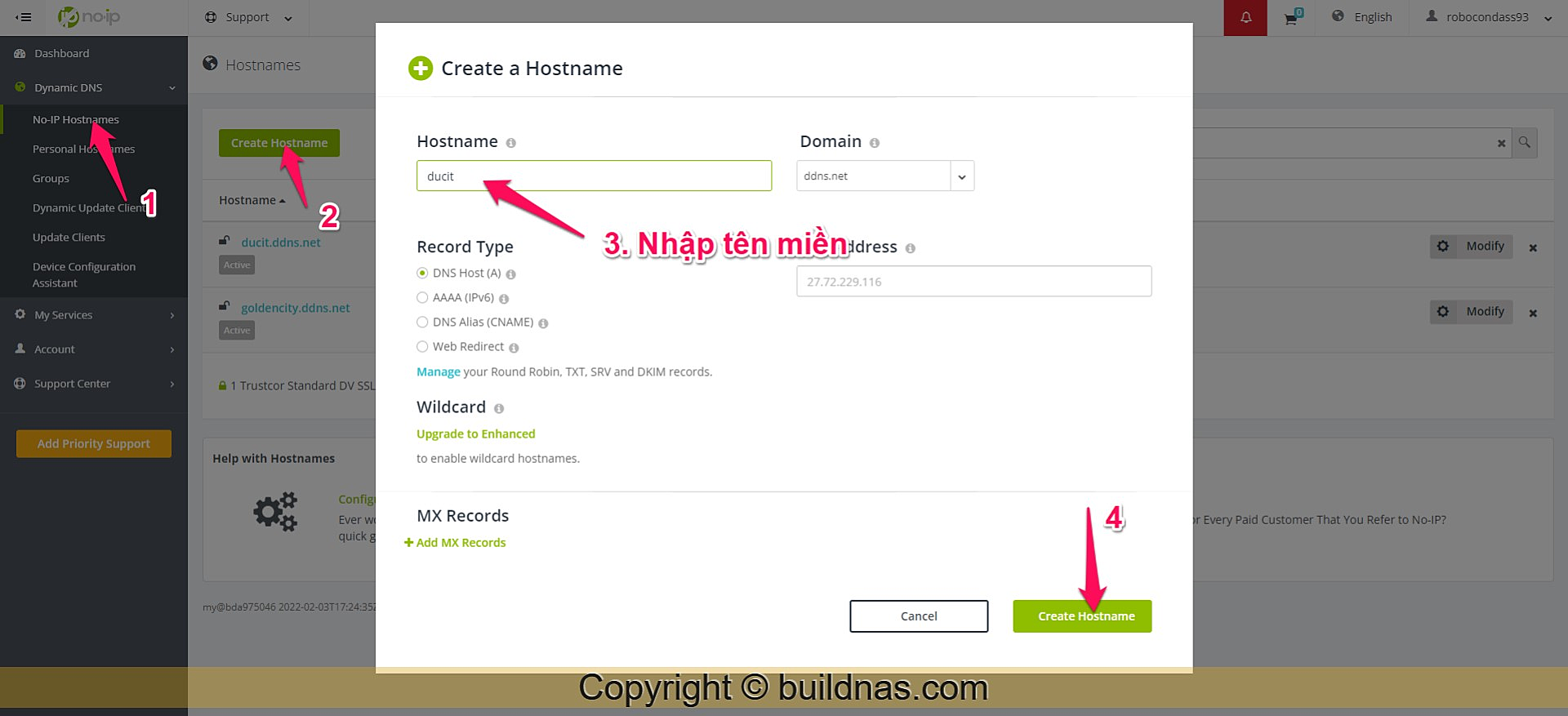
Nhập tên miền của bạn vào phần Hostname 
Như vậy là đã tạo tên miền thành công
2, Tạo tên miền bằng Dynu
Ưu điểm là không phải gia hạn sau 30 ngày như NO-IP
Xem chi tiết tại đây: Hướng dẫn tạo tên miền động, DDNS miễn phí cho NAS bằng Dynu.com
Phần II. Khai báo tên miền vào NAS
Control Panel -> External Access ->Add. Sau đó nhập thông tin mà mình đã đăng ký ở Phần I vào như ảnh
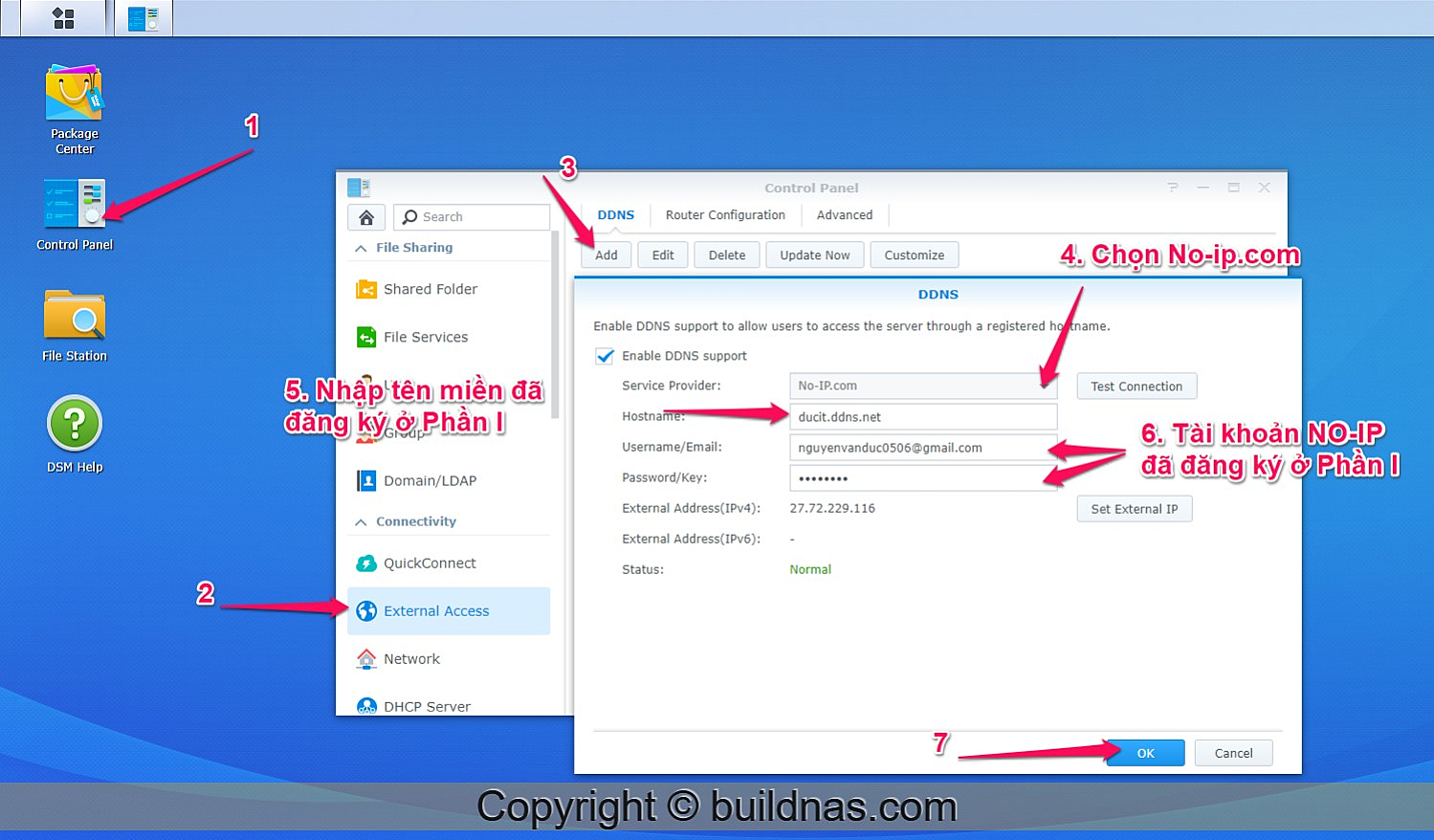
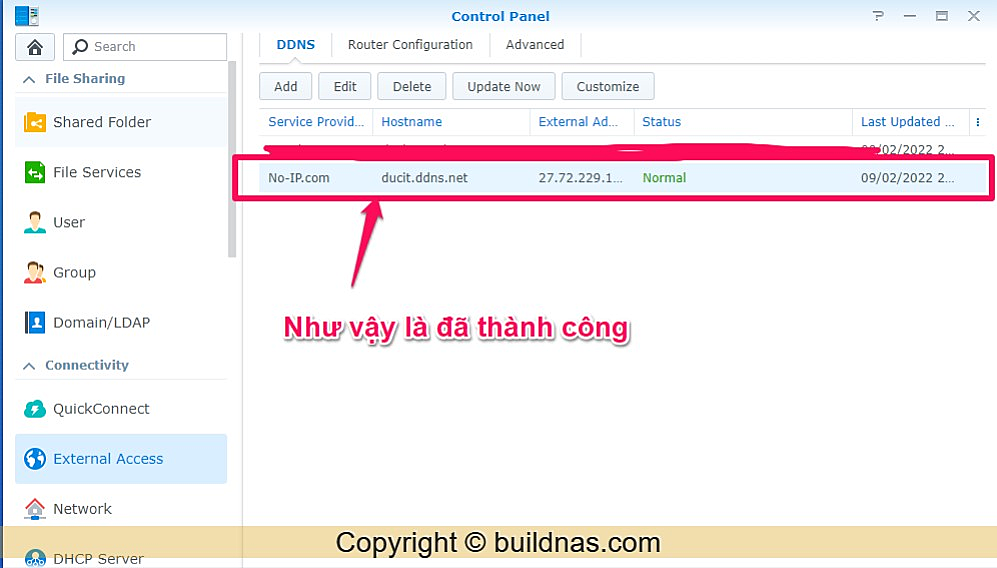
Phần III. NAT Port cho modem
Phần này khó nhất vì mỗi một gia đình sẽ sử dụng một loại modem khác nhau, vì vậy giao diện trên modem sẽ khác nhau, nên ở phần hướng dẫn này chỉ mang tính chất tham khảo.
Ở đây, mình đang sử dụng modem Linksys EA8500.
Đăng nhập vào modem: Vào mục DMZ làm theo các bước như ảnh (Thông thường thì địa chỉ modem là: 192.168.1.1)
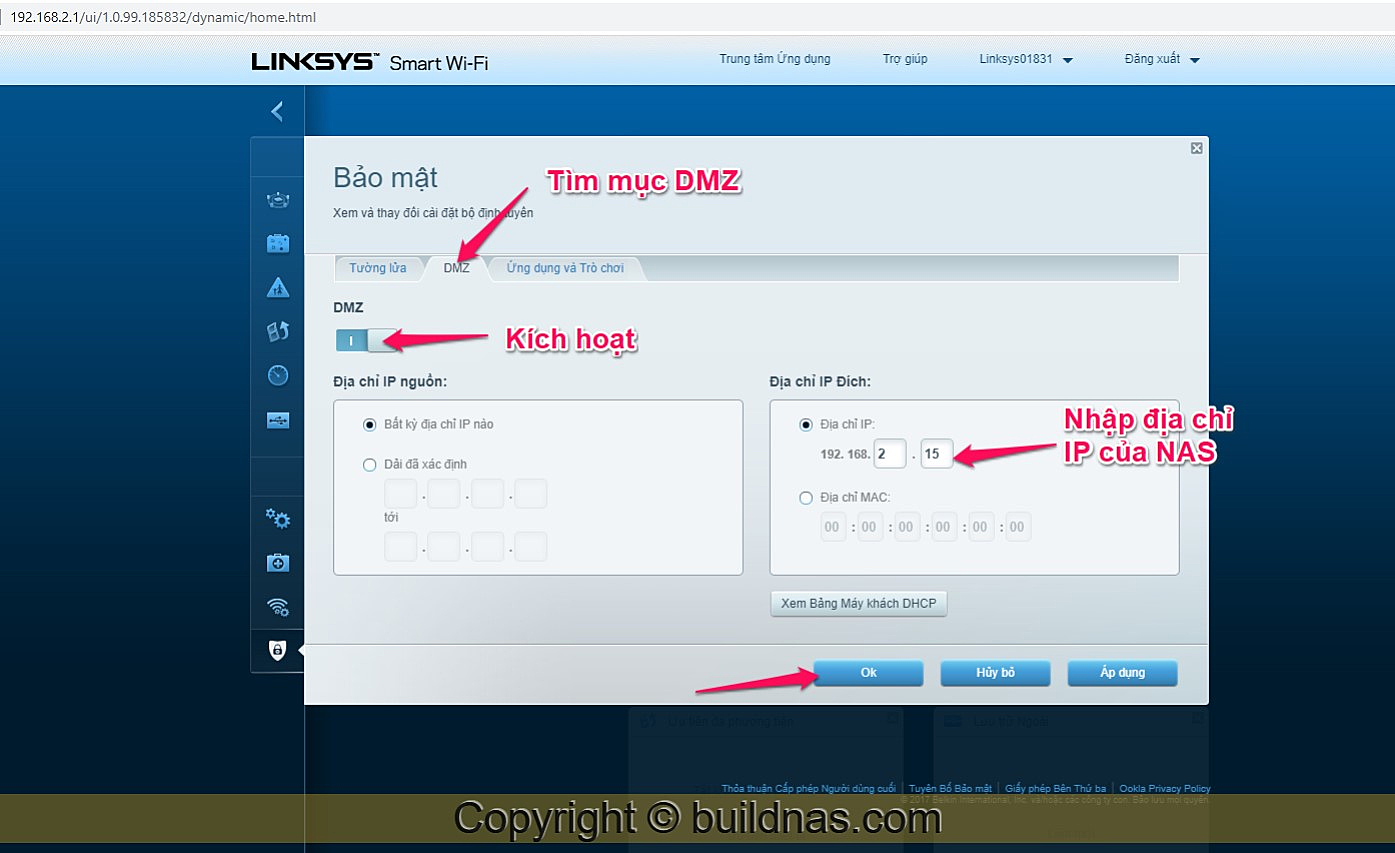
Vậy là đã xong phần cài đặt
Để kiểm tra đã truy cập từ xa bằng tên miền được hay chưa, chúng ta sử dụng điện thoại, ngắt kết nối wifi và sử dụng 3G.
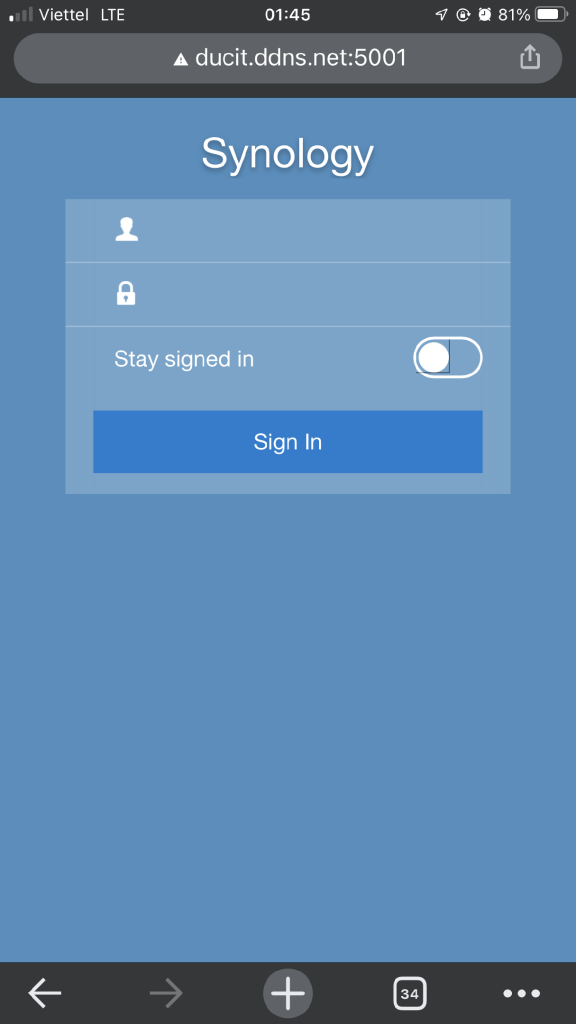
Nhập vào trình duyệt https://ducit.ddns.net:5001
Trong trường hợp các bạn không biết cách NAT Port thì liên hệ với mình để được hỗ trợ: Zalo 0352233367
Chúc các bạn thành công!
Link mua sản phẩm: NAS Xpenology J1900



